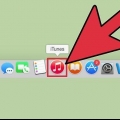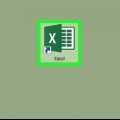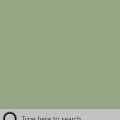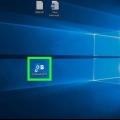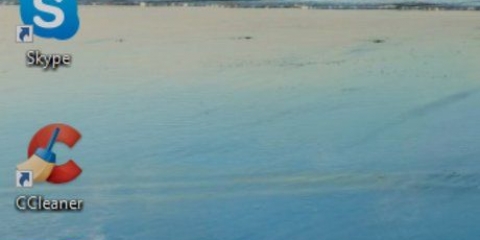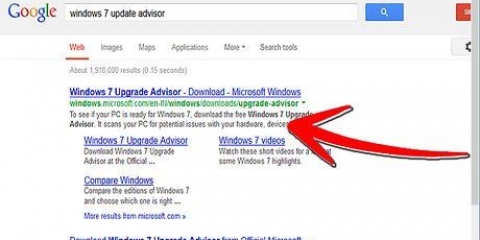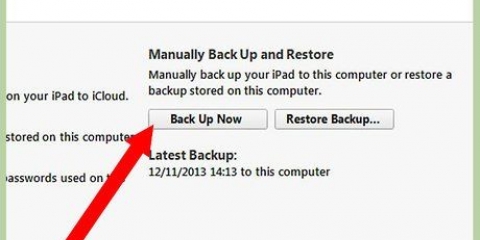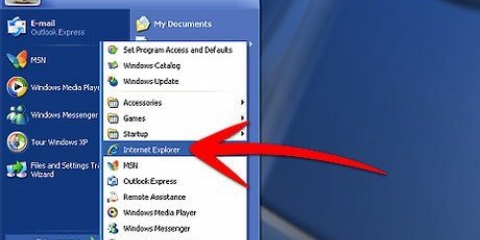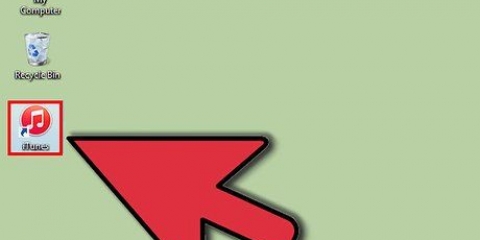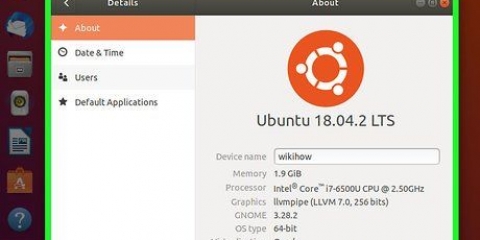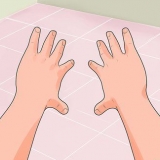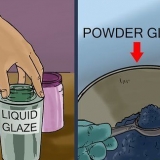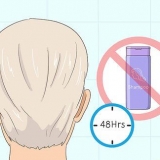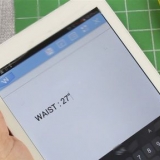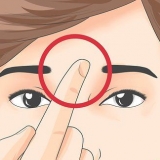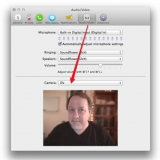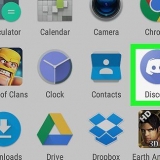Puoi anche fare clic su "Aiuto"-opzione sul lato destro della barra degli strumenti, quindi cerca "Aggiornamenti." La scheda Aggiornamenti si apre nella finestra "App Store". Se non vedi iTunes nell`elenco degli aggiornamenti, significa che non è disponibile una versione più recente di iTunes.








Se non aggiorni iTunes da un po`, assicurati di avere abbastanza tempo per attendere l`installazione dell`aggiornamento prima di aver bisogno di iTunes di nuovo. Prima di aggiornare la versione corrente sul tuo PC, controlla quando esce il prossimo aggiornamento. Come iTunes 11.0 è disponibile domani e stai per aggiornare dalla versione 10.8 a 10.9, non preferiresti aspettare qualche ora in più?
Aggiorna itunes
Contenuto
Aggiornare iTunes di tanto in tanto è un ottimo modo per sfruttare la tecnologia più recente che può aiutarti a migliorare la tua musica e l`esperienza di acquisto. forse hai quello fastidioso "Aggiornamento iTunes disponibile"-notifiche spesso ignorate in passato e ora vorresti non averlo fatto. Ma non preoccuparti: non devi aspettare la prossima volta. Se vuoi sapere come aggiornare iTunes in pochi minuti, segui i semplici passaggi seguenti.
Passi
Metodo 1 di 2: aggiornamento di iTunes su un Mac

1. Apri iTunes. Puoi aprire iTunes facendo clic sulla nota musicale sul dock nella parte inferiore dello schermo.
- Se non hai una nota musicale sul dock, cercala in Spotlight, la lente d`ingrandimento nell`angolo in alto a destra dello schermo. Fare clic sulla lente d`ingrandimento e digitare "iTunes", quindi fai clic su iTunes quando appare.

2. Se viene visualizzata una schermata che chiede se desideri scaricare l`ultima versione di iTunes, fai clic su "Ottieni iTunes." Se ciò accade, sei fortunato e hai appena aperto iTunes dopo che è diventata disponibile una nuova versione. Attendi che il tuo computer scarichi e installi l`ultima versione di iTunes, quindi riavvia il computer al termine.
È più probabile che ti sia stato chiesto di aggiornare iTunes in precedenza e che tu abbia rifiutato. In tal caso, continua con il passaggio successivo.

3. clicca su "iTunes." Troverai questa opzione in alto a sinistra nella barra degli strumenti di iTunes.

4. clicca su "Cerca gli aggiornamenti." Questa opzione è la quarta dall`alto nel menu a discesa di iTunes.

5. clicca su "Aggiornare" e iTunes avvierà il download.

6. Attendi il completamento del download.

7. Riavvia il tuo computer.
Metodo 2 di 2: aggiorna iTunes su un PC

1. Apri il tuo browser web.

2. Cliccaci sopra "Inizio"-menù.

3. Trova e seleziona il "Aggiornamento software Apple."

4. Selezionare la casella "Aggiornamento iTunes" in. Se questa opzione non viene visualizzata, significa che hai già l`ultima versione di iTunes.

5. clicca su "installare."

6. Riavvia il computer dopo l`aggiornamento.
Consigli
Articoli sull'argomento "Aggiorna itunes"
Condividi sui social network:
Popolare